Tahukah Anda bahwa Anda dapat mengimpor dan mengekspor pengguna antar situs web di WordPress? Tetapi pertanyaan lain mungkin muncul mengapa seseorang ingin mengekspor atau mengimpor pengguna.
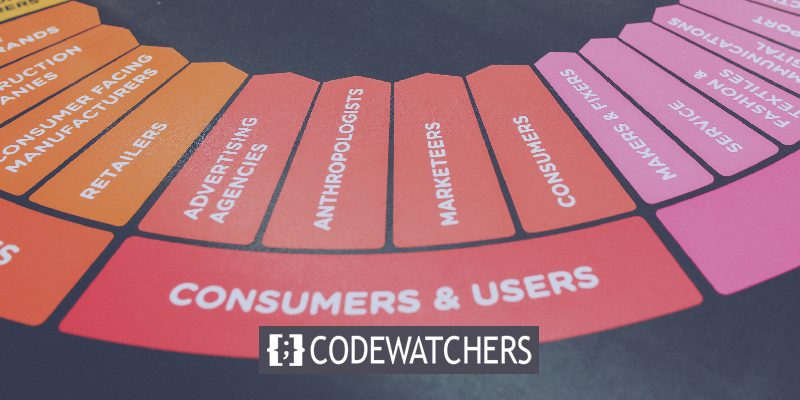
Mengekspor atau mengimpor pengguna berguna saat Anda menggabungkan situs dan ingin membawa semua pengguna Anda ke satu situs daripada mengambil pengguna lagi. Mari kita lanjutkan dan pahami mengapa dan bagaimana Anda bisa mengimpor atau mengekspor pengguna di WordPress.
Mengapa Mengimpor Atau Mengekspor Pengguna?
Mungkin ada banyak alasan untuk mengimpor atau mengekspor pengguna, tetapi beberapa alasan penting dan paling umum adalah:
- Bila Anda ingin menggabungkan dua atau lebih situs yang ada bersama dengan konten dan basis pengguna mereka.
- Saat Anda ingin mengumpulkan informasi pengguna dalam email
- Bila Anda ingin mengimpor informasi untuk Manajemen Hubungan Pelanggan
- Saat Anda membuat situs WordPress baru dan ingin membawa pengguna dan konten lama ke situs baru Anda.
Meskipun kami akan senang jika Anda membagikan alasan Anda mengimpor atau mengekspor pengguna di komentar di bawah.
Buat Situs Web Luar Biasa
Dengan Elementor pembuat halaman gratis terbaik
Mulai sekarangUntuk Mengekspor atau Mengimpor pengguna atau pelanggan di WordPress, Anda perlu menginstal Impor dan Ekspor pengguna dan pelanggan .
Impor dan Ekspor Pengguna dan Pelanggan
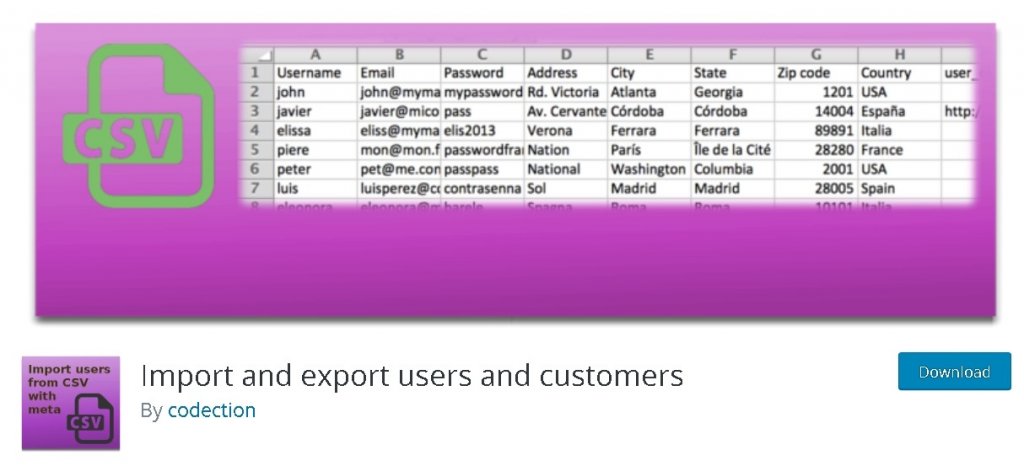
Dengan lebih dari 50000 instalasi, plugin ini melayani tujuan dengan cara yang brilian. Dengan menggunakan plugin ini Anda dapat dengan mudah mengimpor atau mengekspor pengguna Anda. Ini juga memungkinkan Anda mengirim email khusus ke pengguna yang diimpor dan di samping semua data yang diimpor untuk digunakan lebih lanjut dalam mengedit profil pengguna.
Fitur Utama
- Ekspor dan Impor pengguna
- Cepat dan mudah
- Impor Metadata
- Tetapkan peran saat mengimpor
- Kirim email yang dapat disesuaikan ke setiap pengguna
- Metadata yang Dapat Diedit
Cara Mengekspor Pengguna
Setelah Anda menginstal plugin di atas ke WordPress Anda, buka Alat dan kemudian Impor dan Ekspor halaman pengguna dan pelanggan .
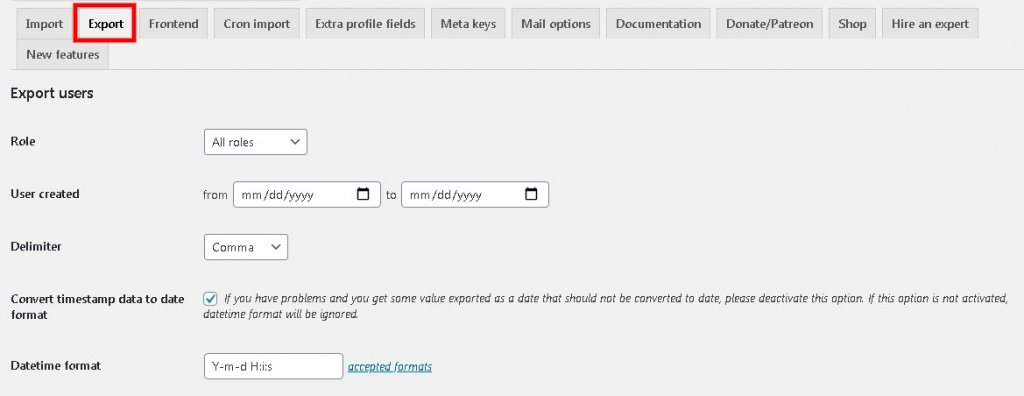
Sekarang, Anda akan memilih pengguna yang ingin Anda ekspor. Anda dapat mengekspor semua pengguna sekaligus, pengguna berdasarkan peran mereka atau Anda dapat memilih pengguna berdasarkan waktu dan tanggal saat mereka bergabung dengan situs web Anda.
Semua opsi lain tidak memerlukan perubahan apa pun, Anda dapat melanjutkan dan menekan tombol Unduh .
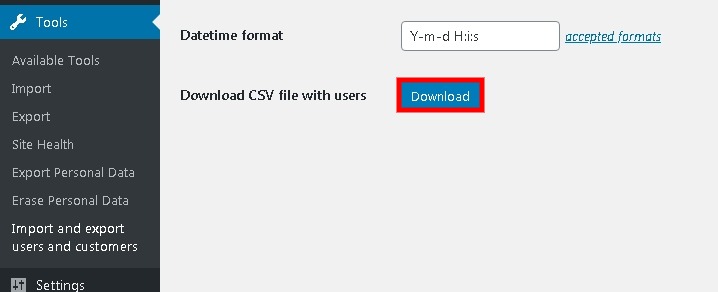
Ini akan membuat dan mengunduh file CSV ke komputer Anda.
Cara Mengimpor Pengguna
Dengan menggunakan plugin ini Anda dapat mengimpor pengguna dengan beberapa klik sederhana apakah Anda ingin mengimpornya ke situs web yang sama atau ke situs web yang berbeda.
Pastikan Anda menginstal plugin ini ke situs web baru, jika Anda mengimpor pengguna Anda ke situs web baru.
Sekali lagi, Anda harus pergi ke Alat dan kemudian Impor dan Ekspor halaman plugin pengguna dan pelanggan .
Selanjutnya, pindah ke panel impor dengan menekan tombol Impor di bagian atas.

Tekan tombol pilih file untuk mengunggah file CSV pengguna Anda.

Selain itu, Anda dapat secara khusus mengkonfigurasi pengaturan sesuai dengan kebutuhan Anda sendiri.
Misalnya, jika Anda ingin mengimpor pengguna untuk peran pengguna tertentu, Anda dapat mencentang kotak di sampingnya.

Setelah membuat perubahan yang berharga, tekan tombol Mulai Mengimpor .
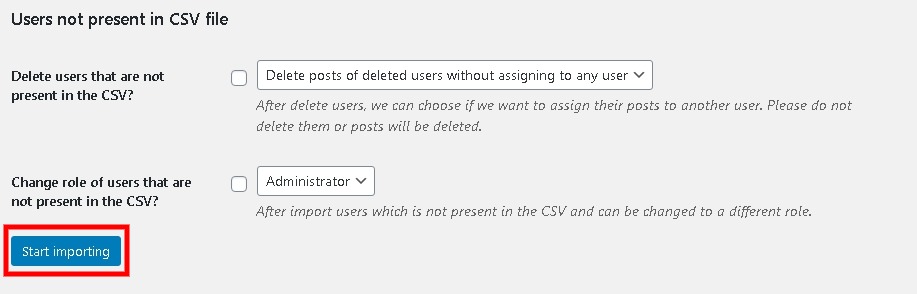
Cara Mengirim Email Pengguna yang Diimpor
Saat memindahkan akun pengguna, penting untuk memberi tahu pengguna yang mungkin perlu dilakukan karena Anda perlu mengirim email.
Meskipun plugin memungkinkan Anda mengirimi Anda email selama impor, Anda dapat melanjutkan dan mengetik pesan Anda sendiri.
Buka panel Opsi Surat di bagian bawah halaman plugin.

Semua informasi yang diperlukan seperti kredensial login atau detail akan ditambahkan ke email. Anda dapat menambahkan rincian lebih lanjut sesuai dengan pilihan Anda sendiri.
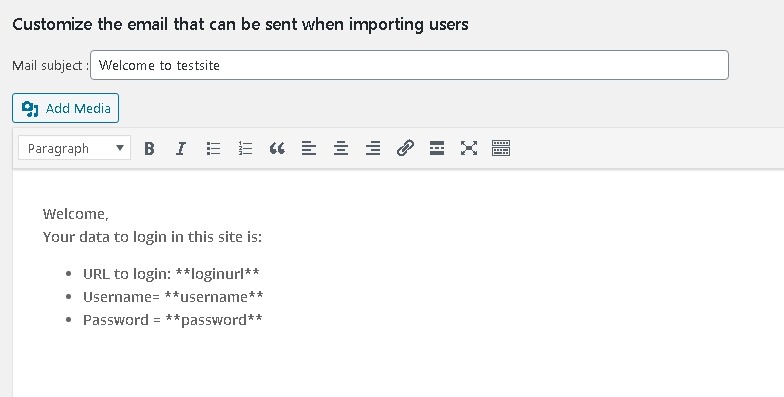
Selain itu, situs WordPress Anda harus dapat mengirim notifikasi. Meskipun memiliki banyak pengguna juga dapat menyebabkan masalah email.
Namun, Anda dapat menggunakan WP Mail SMTP untuk menyelesaikan masalah pengiriman email Anda.
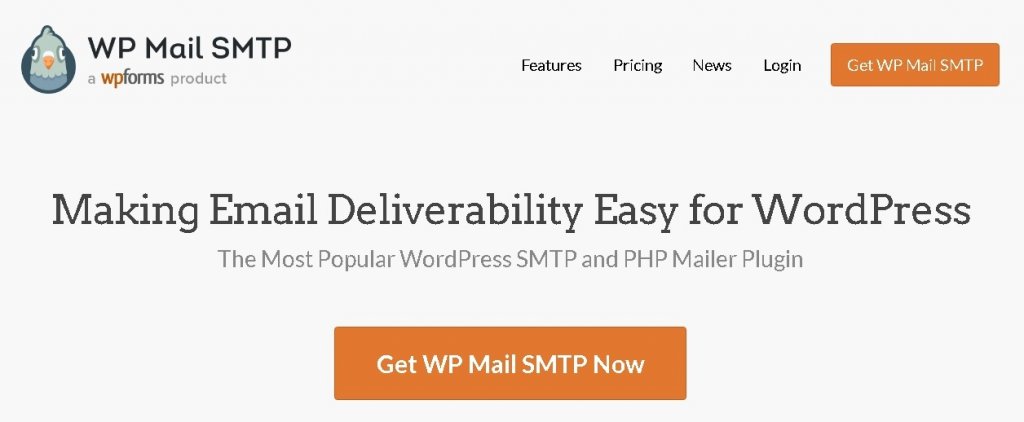
Plugin ini akan memastikan pengiriman maksimum untuk email WordPress Anda kepada pengguna Anda.
Ini semua tentang tutorial hari ini. Kami harap Anda menemukan tutorial ini bermanfaat. Bagikan komentar dan pandangan Anda tentang metode yang disarankan dan pastikan Anda mengikuti kami di  Facebook  dan Twitter kami untuk publikasi lebih lanjut.




